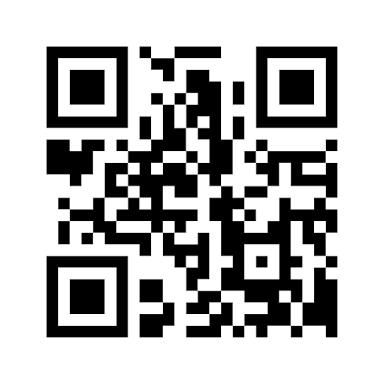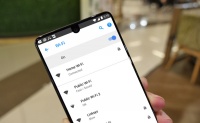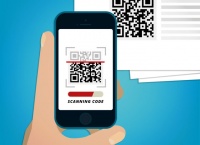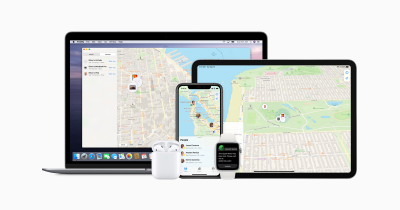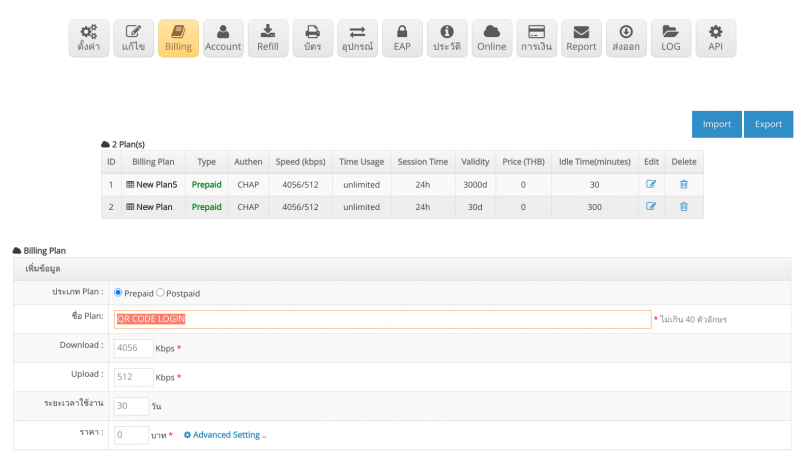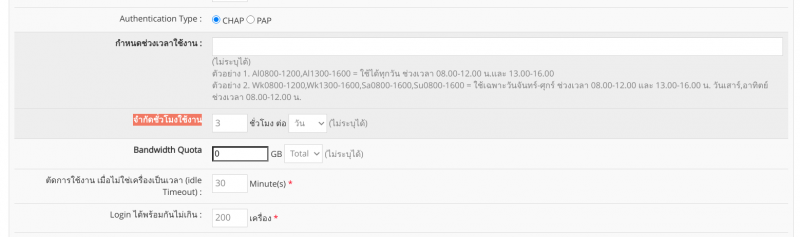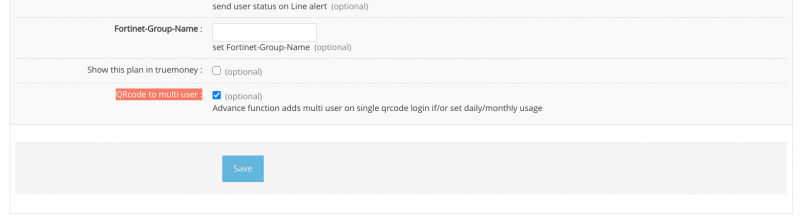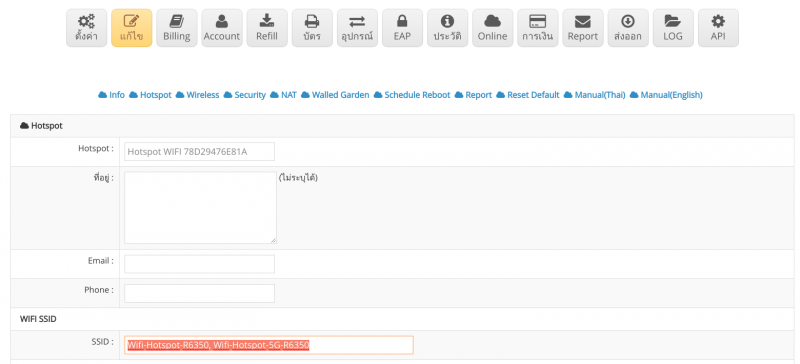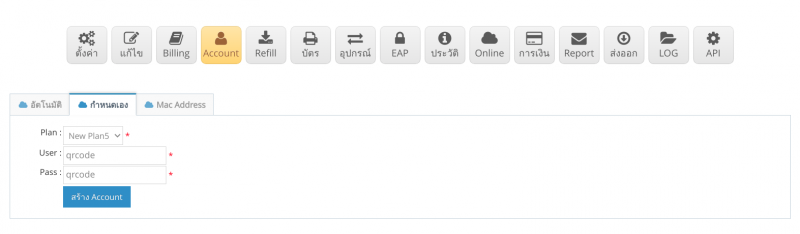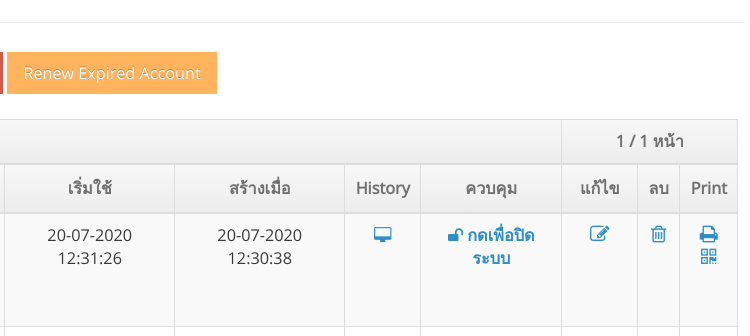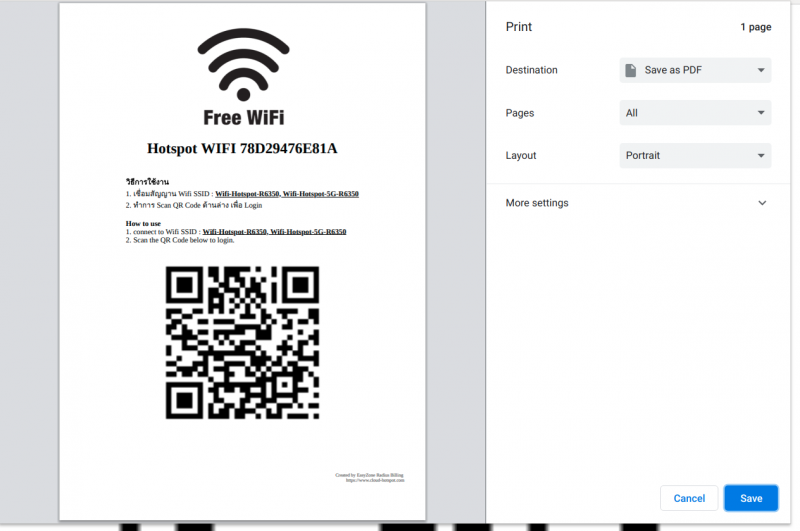Difference between revisions of "ระบบ QR Code Hotspot Solution"
Easyhorpak (talk | contribs) |
Easyhorpak (talk | contribs) |
||
| Line 31: | Line 31: | ||
5. ทำการ authen user กำหนดเวลาการใช้งาน, กำหนดความเร็วการใช้งาน, แยก user ตาม device (Single QR code adds multi user login) ได้ครบตามกระบวนการ Hotspot Authen | 5. ทำการ authen user กำหนดเวลาการใช้งาน, กำหนดความเร็วการใช้งาน, แยก user ตาม device (Single QR code adds multi user login) ได้ครบตามกระบวนการ Hotspot Authen | ||
| + | 6. เหมาะกับร้านกาแฟ ร้านอาหาร ร้านบริการซักผ้าอัตโนมัติ หอพัก อพาร์ทเมนท์ และ อื่น ๆ | ||
'''การแก้ปัญหา อุปกรณ์ iOS login QR Code ไม่ได้สำเร็จ''' | '''การแก้ปัญหา อุปกรณ์ iOS login QR Code ไม่ได้สำเร็จ''' | ||
Latest revision as of 09:52, 22 July 2020
ระบบ QR Code Hotspot Solution
คือ ระบบการ Login Wifi Hotspot โดยใช้การยิง QR code ผ่าน แอป QR Code จากมือถือ ของผู้ใช้งาน แทนการกรอก login username password
วิธีการใช้ QR Code Login
1. User ทำการเชื่อมไวไฟ
2. User ทำการเปิดแอป QR code scanner เพื่อทำการแสกน QR Code
3. ระบบ Login wifi hotspot ให้ user อัตโนมัติ
ประโยชน์ของการใช้ระบบ QR Code Hotspot Login
1. แก้ปัญหาหน้า Hotspot Login ไม่แสดงเมื่อมีการเชื่อมต่อไวไฟ
2. แก้ปัญหาการบล็อคโดย protocol https ของ Web browser ทำให้ไม่แสดงหน้า login
3. เพิ่มความสะดวกสำหรับลูกค้าไม่ต้องจำ username password
4. เพิ่มความสะดวกสำหรับผู้ให้บริการ Hotspot ไม่ต้องพิมพ์บัตรอินเตอร์เน็ต เพียงทำป้าย QR Code Login
5. ทำการ authen user กำหนดเวลาการใช้งาน, กำหนดความเร็วการใช้งาน, แยก user ตาม device (Single QR code adds multi user login) ได้ครบตามกระบวนการ Hotspot Authen
6. เหมาะกับร้านกาแฟ ร้านอาหาร ร้านบริการซักผ้าอัตโนมัติ หอพัก อพาร์ทเมนท์ และ อื่น ๆ
การแก้ปัญหา อุปกรณ์ iOS login QR Code ไม่ได้สำเร็จ
ปัญหา
อุปกรณ์ iOS เมื่อมีการเชื่อมต่อไวไฟ ระบบจะตรวจสอบไปยังเว็บไซต์ ของ apple เพื่อทำการตรวจสอบ network ว่าสามารถใช้งาน internet ได้หรือไม่
และกระบวนการเชื่อมต่อไวไฟ จะต้องเสร็จสมบูรณ์ก่อนทุกครั้ง ที่ user จะกดปุ่ม Home หรือ เปิดแอปอืน ๆ มิเช่นนั้น ระบบของ iOS จะทำการตัดระบบ Wifi
ออก ทำให้เมื่อ user เปิดแอป Scan QR Code ระบบจะ login ไม่ได้เนื่องจาก network wifi ถูกตัดการเชื่อมต่อ
วิธีการแก้ปัญหา
ให้ทำการ Bypass เว็บของ apple ตามรายการต่อไปนี้
เข้า winbox ไปที่ winbox => ip => hotspot => walled garden เพิ่ม bypass สำหรับเว็บตามนี้เลยนะครับ
www.apple.com
www.airport.us
www.itools.info
www.appleiphonecell.com
captive.apple.com
www.thinkdifferent.us
www.ibook.info
หรือใช้ command ตามด้านล่าง วางใน Terminal
/ip hotspot walled-garden ip add action=accept disabled=no dst-host=www.apple.com
/ip hotspot walled-garden ip add action=accept disabled=no dst-host=www.airport.us
/ip hotspot walled-garden ip add action=accept disabled=no dst-host=www.itools.info
/ip hotspot walled-garden ip add action=accept disabled=no dst-host=www.appleiphonecell.com
/ip hotspot walled-garden ip add action=accept disabled=no dst-host=captive.apple.com
/ip hotspot walled-garden ip add action=accept disabled=no dst-host=www.thinkdifferent.us
/ip hotspot walled-garden ip add action=accept disabled=no dst-host=www.ibook.info
ที่มา http://mikrotikuy.blogspot.com/2016/10/wifi-ios-iphone-ipad-mac.html
การแก้ปัญหา อุปกรณ์ Android login QR Code ไม่ได้สำเร็จ
ปัญหา
อุปกรณ์ Android บางรุ่น จะพบปัญหา คล้ายกันเก็บ iOS เช่น อุปกรณ์ SAMSUNG Note 10 คือระบบจะตัด network wifi ออก
เมือมีการเปิดแอปใหม่ โดยการเชื่อมไวไฟยังไม่สมบูรณ์
วิธีการแก้ปัญหา
ให้ทำการ Bypass เว็บของ android ตามรายการต่อไปนี้
เข้า winbox ไปที่ winbox => ip => hotspot => walled garden เพิ่ม bypass สำหรับเว็บตามนี้เลยนะครับ
connectivitycheck.gstatic.com
client3.google.com
connectivitycheck.android.com
connectivitycheck.platform.hicloud.com
www.google.com, set port 80
หรือใช้ command ตามด้านล่าง วางใน Terminal
/ip hotspot walled-garden ip add action=accept disabled=no dst-host=connectivitycheck.gstatic.com
/ip hotspot walled-garden ip add action=accept disabled=no dst-host=client3.google.com
/ip hotspot walled-garden ip add action=accept disabled=no dst-host=connectivitycheck.android.com
/ip hotspot walled-garden ip add action=accept disabled=no dst-host=connectivitycheck.platform.hicloud.com
/ip hotspot walled-garden ip add action=accept disabled=no dst-host=www.google.com dst-port=80
ตัวอย่างการใช้ระบบ QR Code สำหรับ บริการร้านซักผ้าหยอดเหรียญ แบบ เปิด 24 ชม.
ความต้องการของลูกค้า เจ้าของ บริการร้านซักผ้าหยอดเหรียญ
1. ต้องการใช้ระบบ QR code Login ทุก device ผ่านระบบ Wifi
2. ต้องการ 1 user login พร้อมกันได้ 200 devices (ไม่ต้องพิมพ์บัตร เพียงทำป้าย QR code ติดที่หน้าร้านเท่านั้น)
3. 1 device ต้องจำกัดการใช้งานเพียง 3 ชม ต่อวัน
4. ระบบต้องการ Login ผ่านระบบ Hotspot เก็บประวัติและ Log การใช้งานครบถ้วน
วิธีการตั้งค่ามีดังต่อไปนี้
1. Login เข้าระบบ Cloud hotspot
2. กดเลือก Hotspot ที่ท่านต้องการจัดการ
3. กดเลือกเมนู Billing กำหนดรายการดังต่อไปนี้
ชื่อ Plan: ตั้งชื่อที่ท่านต้องการ เช่น QR Login
Download : กำหนด speed download เช่น 4056kbps
Upload : กำหนด speed upload เช่น 1024kbps
ระยะเวลาการใช้งาน : กำหนดจำนวนวนที่ต้องการใช้งาน ในกรณีนี้ให้ตั้งวันไว้ยาว ๆ เช่น 1 ปี คือ 365 วันหรือ 3 ปี คือ 1095 วัน
ราคา : แล้วแต่ท่านจะกำหนด
หลังจากนั้นกดปุ่ม advance setting
ไปที่เมนู จำกัดชั่วโมงใช้งาน กำหนดเป็น 3 ชั่วโมงต่อวัน
ไปที่เมนู Login ได้พร้อมกันไม่เกิน : กำหนดเป็น 200 ตามภาพ
และเลื่อนไปที่ QRcode to multi user กดเลือกเพื่อเพิ่มฟังชั่นการ login แบบ Single QR code adds multi user login
4. ไปที่เมนู Edit Hotspot ทำการกรอกค่า SSID : ตามภาพ เพื่อใช้ในการพพิมพ์ QR Code Poster
หลังจากนั้น ไปที่เมนู Account ทำการสร้าง account สำหรับพิมพ์ qr code 1 account อาจตั้ง username เป็น qrcode และ password ตามที่ท่านต้องการ
5. จากนั้นไปที่ account ที่ท่านสร้าง เลื่อนไป ขวาสุด จะพบ icon Qr code ทำการกด icon เพื่อพิมพ์ QR Code Poster มาติดที่ จุดบริการของท่าน
เป็นอันเสร็จขั้นตอนการสร้างระบบ QR Code Hotspot Login